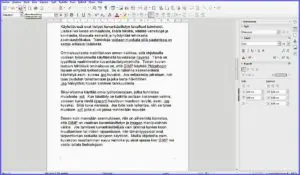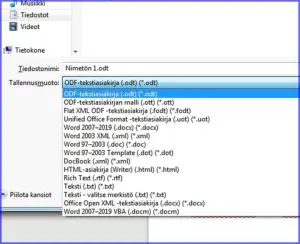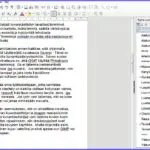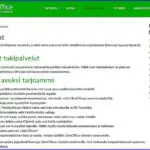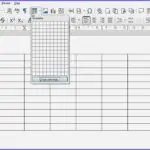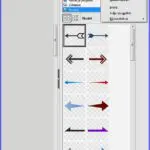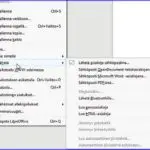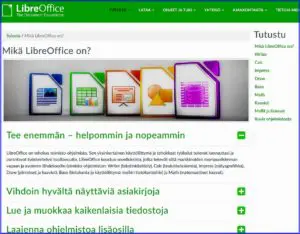LibreOffice Writer
Millainen on LibreOffice Writer – käyttö ja ohjeet
Täydellinen toimisto-ohjelma LibreOffice ja sen tekstinkäsittelijä Writer eivät ole meillä saaneet sitä huomiota osakseen, jonka ne ansaitsisivat. Siinä missä kilpaileva Microsoftin maksullinen Office mainostaa tarjouksiaan, niin vapaan koodin LibreOffice ei levitä mainoksia. Asetelma kun on sellainen, että täysin maksutonta on aika vaikeata lähteä markkinoimaan erikoistarjouksin.
Mikä sitten tämä LibreOffice ja sen Writer ovat? Monet muistavat vapaan koodin toimisto-ohjelman OpenOfficen. Se on yhä olemassa ja sekin ladattavissa netistä täysin maksutta. Nykyisin nämä kaksi kilpailevat keskenään, mutta ovat hyvin samantapaisia. Meillä suomalaisilla on LibreOffice todennäköisesti yleisempi. Se johtuu nimenomaan ohjelmapaketin ja sen tekstinkäsittelijän hyvästä suomenkielisestä ohjeistuksesta ja Writerin suomenkielisestä oikoluvusta. OpenOfficessa sitä ei ole.
Tällaisia ohjelmakokonaisuuksia sanotaan meillä toimisto-ohjelmiksi. Ehkä siinä on toinen syy, miksi kotikäyttäjä on arvellut, että ne on tarkoitettu vain yhteisöjen toimistokäyttöön. Kuitenkin jokainen yksityinen tietokoneen käyttäjä voi tarvita juuri tällaisia ohjelmia, joita pakettiin sisältyy. Mitenkään ei haittaa, vaikka tarvitsisi siitä vain Writeriä eikä esim. Calc taulukkolaskentaa. Tämän artikkelin loppupuolella lisää tietoa pakettiin kuuluvista ohjelmista.
Juuri Writer on se ohjelma, jota arvelen yksityisten tietokoneen käyttäjien eniten tarvitsevan. Se on huppuluokan tekstinkäsittelijä suomenkielisine oikolukuineen ja tavutuksin. Writer on ylivoimaisesti monipuolisempi ja tehokkaampi, mitä mitkään muut maksuttomat tekstinkäsittelijät. Se kilpailee tasapäisesti maksullisen Officen kanssa eikä siitä puutu mitään tärkeää ominaisuutta. On hyvä tietää, että Writer tallentaa tai muokkaa asiakirjan kaikkiin oleellisiin tekstimuotoihin, joukossa mm. .odt, .doc, .rtf, .txt jne.
Tallennusmuodot ilmenevät vieressä olevasta kuvasta. Klikkaa kuva kuten artikkelin muutkin kuvat näkymään ja kokonaisiksi.
Kirjoittaminen helpoksi
Ohjelma ohjaa käyttäjää. Ohjatut toiminnot auttavat vakiomuotoisten tekstien kuten kirjeiden, esityslistojen ja pöytäkirjojen kirjoittamisessa. Writer tekee enemmänkin, kuten luo massakirjeitä. Ohjelman mukana tulee myös asiakirjamalleja ja lisää voi ladata verkosta.
Lukuisista ohjelman käyttöominaisuuksista on ratkaisevaa hyötyä mm. automaattisesta tekstin tallennuksesta. Kirjoitettaessa Writer tallentaa aika ajoittain tekstin. Tällöin vältytään sisällön katoamiselta tietokoneen häiriöiden tai sähkökatkon takia. Pitkääkin tekstiä voi keskittyä kirjoittamaan rauhassa eikä tarvitse tehdä välitallennuksia.
Kuva vasemmalla; tyylien valintoja saa esille sekä yläpalkin painikkeesta että sivupalkista. Kuva oikealla; Writer voidaan säätää oikolukemaan tekstiä kirjoitettaessa ja haluttaessa saa korjausehdotuksia.
Ohjelmassa voi käyttää kaikkia tietokoneessa olevia fontteja ja säädellä vaikka asiakirjan eri osien tyylejä. Automaattiset korjaukset korjaavat tyypillisimmät kirjoitusvirheet ja oikolukutoiminto tarkistaa niin haluttaessa tekstit samalla kun kirjoitat niitä. Jos haluat kirjoittaa usealla eri kiellä samaan asiakirjaan, Writer osaa silloinkin auttaa.
Ohjeistus
Edellä jo todettiin, että Writerin, ja koko LibreOffice paketin, ohjeistus on hyvää ja tärkeiltä osiltaan suomenkielistä. Writerin ohjeet netissä ovat pitkä listaus. Sen pääkohdat ovat
1 Tekstin syöttö ja muotoilu
2 Automaattinen tekstin syöttö ja muotoilu
3 Tyylien käyttö, sivunumerointi ja kenttien käyttö
4 Tekstin taulukoiden muokkaaminen
5 Kuvat, piirustukset, leikekuvat ja fonttipaja
6 Sisällysluettelo ja hakemisto
7 Otsikoiden numerointitavat
8 Ylä- ja alatunnisteet ja alaviitteet
9 Muiden objektien muokkaaminen tekstissä
10 Oikoluku, sanastot ja tavutus
11 Joukkokirjeet, osoitetarrat ja käyntikortit
12 Asiakirjojen käyttö
13 Muut aiheet
Pääkohtien alakohdat näkyvät netissä olevasta listasta, joka on -> täällä. Selkeästä ohjeistuksesta löytää vastauksen lähes mihin tahansa Writerin käytön yksityiskohtaan. Ohjelmiston tuki ei jää vielä pelkästään jo netissä oleviin moniin oppaisiin. Lisäksi on käytettävissä muita tukikanavia. Niihin pääsee nopeasti -> tästä.
Aukeava sivu näkyy yllä olevasta kuvasta vasemmalla. Klikkaa näkymään. Siitä on ylhäältä otettu esille kohta Ohjeet ja tuki. Seuraavassa kuvassa oikealla eli -> täällä on otettu esille edellisen kohdan Tukikanavat.
Vaikka ohjelmisto on täysin maksuton niin opastusta ja neuvoja siis löytyy.
LibreOffice Writer asennus
Writer hankitaan asentamalla LibreOfficen asennuspaketti, johon se sisältyy. Koska ohjelmat tukevat toinen toisiaan ei Writeriä voi asentaa erikseen. Paketin muista ohjelmista, joille ei ole käyttöä, ei ole mitään haittaa. Paketti voidaan asentaa haluttuun kiintolevyyn ja osioon. Jos sen asentaa muuhun kuin C: osioon, niin asennusvaiheessa on valittava Mukautettu, ei Tavanomainen. Asennus on helppo ja sujuva, kestää koneesta riippuen pari minuuttia.
Jos asennusohjeita tarvitsee niin niitäkin on. Käyttöjärjestelmäkohtaiset yksityiskohtaiset asennusohjeet ovat tässä linkissä -> Asennusohjeet.
Uusimman suomenkilisen version saa valittua tästä -> Lataa. Siitä saa ladattua halutessaan myös Käyttöohjeet. Siellä on eri Windows, Linux ja Mac OS X versiot. Jos haluaa muunkielisiä versioita, niin niitä löytää tästä linkistä -> Valitse kieli.
Tästä linkistä saa -> Tavutus ja oikolukutyökalut suomen kielelle.
LibreOfficen saa myös portable versiona, tiedot ja vaihtoehdot -> Muistitikkuversiot LibreOffice Portbale
LibreOfficen ohjelmat kuten Writer on sikälikin palveleva ohjelma, että se ilmoittaa käyttäjilleen uusista ladattavana olevista versioistaan. Vain harvoilla ohjelmilla on tällainen muistutuspalvelu.
Writerin käyttö
Tässä ei mennä kovin pitkälle Writerin käyttöön, sillä se riippuu varsin pitkälle siitä mihin ohjelmaa käytetään. Tietysti yksinkertaisen tekstin – kirjeen, sähköpostin jne. – luominen on rutiininomaista ja helppoa. Mitä vaativampia painotuotteita sitten tehdään, niin tarvitaan ohjelman avustavia toimintoja.
Säätöjä ja valintoja voidaan tehdä useasta paikasta. Pääkohteet ovat käyttöliittymän ylärivien kuvakkeet. Lisäkohde on oikealle avattava sivupalkki. Artikkelin otsikkokuvana käyttöliittymä, josta näkyy yläpalkki painonappeineen sekä (tässä avattu) sivupalkki. Otsikkokuva osoittaa, että kuvakkeiden-painonappien selitys tulee näkyviin kun kursori viedään sen kohdalle.
Tässä muutama selventävä kuva, klikkaa näkymään. Kuva ylärivissä vasemmalla näyttää Writerin Asetukset. Siitä on otettu esille Kieliasetukset. Ylärivissä oikealla on taulukoiden muodostamista. Alarivin kuvassa on vasemmalla rattaan muotoisesta sivupalkin painikkeesta esille otettu kohta Galleria – Nuolet. Alarivissä
oikealla on kuva ohjelman käytöstä; tässä suoraan sähköpostiin lähettämisestä. Ylärvin tekstipainikkeesta Tiedosto – Lähetä aukeaa eri lähetystapojen valikko. Lähetä asiakirja sähköpostina vie sen heti sähköpostilomakkeeseen liitteeksi. Aika kätevää, vähentää lähettämisen klikkailua.
Lisää mahdollisuuksia ja ominaisuuksia
Writerissä on niin paljon ominaisuuksia että tuskin kukaan niitä kaikkia tarvitsee. Kuitenkin saattaa olla jokin erikoistarkoitus, johon jokin erityisominaisuus voisi olla hyvä. Niinpä LibreOfficeen liittyy useita laajennuksia (extensions) ja malleja (tempalates). Niiden pääsivu valintaa varten on -> tässä. Sivulla ylhäällä vihreällä pohjalla on linkit edelleen laajennuksiin ja malleihin. Otetaan niistä esimerkin vuoksi yksi kohdasta Labels. Näillä saa etikettejä ja käyntikortteja Writerillä -> Labels. Jos tarvitsee lisämahdollisuuksien asennusohjeita, niin ne ovat puolestaan -> täällä.
Kumpi on parempi – LibreOffice Writer vai MSOffice?
Näitä voi pitää kumpaakin tasaveroisena ja korkeatasoisena ohjelmana. Kummassakin voi olla erityisominaisuuksia, joita toisessa ei ole. Asiasta on tehty oikein yksityiskohtien vertailu. Se on englanninkielinen ja nähtävissä -> täällä.

LibreOffice paketin ohjelmat
Siihen kuuluvat nämä softat:
- Writer tekstikäsittely
- Calc taulukkolaskenta
- Impress multimediaesitysten luominen
- Draw grafiikkaa suureenkin kokoon
- Base tietokantaohjelma
- Math yhtälöiden ja kaavojen muokkaus
Tästä pääsee tutustumaan tarkemmin LibreOfficen sisältöön -> Mikä LibreOffice on?
Kiitos näistä ohjelmista!
Suuri määrä asiantuntijoita on tehnyt vuosikausia töitä, että meillä olisi maksutta käytettävissä vapaan koodin pätevä toimisto-ohjelma. Sille ei voi muuta kuin nostaa hattua. Eikö se ole erityisen arvokasta juuri näinä aikoina kun yksi jos toinenkin softatalo siirtää yhä selvemmin toimintojaan maksulliselle puolelle. Rahan kerääminen on tullut netissä niin yleiseksi, että sitä ei enää oikein huomaakaan. Kärjessä kulkevat jättiyritykset kuten Microsoft, joka etsii ansaintamahdollisuuksia mistä niitä vain löytää.
Saattaa olla, että tulevaisuudessa näin laajat ohjelmakokonaisuudet ja niiden ajan tasalla pitäminen tarvitsevat lisää rahoitusta käyttäjiltä. Vielä ei kuitenkaan mitään maksuja peritä, ei tyrkytetä mainoksia tai järjestetä rahaa tuottavaa käyttäjien seurantaa.
Ei muuta kuin käytä hyväksesi! Maksutta.
Linkit sisältyvät artikkeliin
Näitä hyödyllistä lisätietoa
Mitä muita tekstinkäsittelyohjelmia sitten on? Niitä on myös erikoiskäyttöön. Esittely täällä -> Tekstinkäsittelyohjelmat valintaopas
Jos tarvitset maksutonta, helppoa ja nopeaa tekstinkäsittelijää, niin sellainen on Atlantis Nova -> Hyvä, monipuolinen ja ilmainen tekstinkäsittelijä
Tarvitsetko etikettejä tai käyntikortteja? Niiden tekemistä on esitelty -> Nyt etikettejä ja käyntikortteja printtaamaan.
Tai pitäisikö printata postikortteja, onnitteluita tai muita painotuotteita. Silloin tarvitaan suunnitteluohjelmia, jotka tekevät vaativiakin tulosteita. Niitä on käsitelty täällä -> Parhaat printtausohjelmat – printtaa ammattimaisesti.
Mitä tekstitiedostojen muotoja on ja millä ne avataan tai muutetaan ->Tekstitiedostojen muodot, formaatit
Koneessani on eri ohjelmista peräisin olevia fontteja. Miten ne saa selville? -> Mistä tietää, mitä fontteja koneessani on ja miltä ne näyttävät.
Tagit: LibreOffice Writer, Nettitietoa, Ohjelmat, Tekstieditori, Tekstinkäsittely, Tietokone, Windows